Как увеличить громкость динамика на Андроиде? Лучшие способы
Пытаясь найти способ, как увеличить громкость динамика на Андроиде, вы наверняка зайдете на эту страницу.
И будьте уверены, здесь вы найдете этот способ, причем даже не один.
Оптимальный вариант при этом из предложенного набора способов вам поможет выбрать интуиция или метод «проб и ошибок».
В любом случае, вы будете довольны результатом, а пока приступим к рассмотрению проблемы.
На что стоит обратить внимание?
Проблемы со звуком, так или иначе, могут встречаться с любым устройством – и бюджетным, и достаточно дорогим.
Однако пути решения этих проблем практически идентичны, поскольку программная часть систем одного поколения всегда будет аналогичной, пусть даже и с некоторыми отличиями.
Соответственно, минимальные отличия процесса настройки будут связаны в большей степени именно с особенностями версии операционной системы.
Что касается особенностей звучания самого устройства, то стоит отметить, что отличия звука дорогого и бюджетного устройства будут все равно ощутимыми.
И далеко не все программные средства способны исправить качество звучания динамика бюджетного смартфона или планшета на базе Андроида.
Таким образом, если звук, воспроизводимый таким динамиком, будет увеличен, в противовес этому могут возникнуть аппаратные проблемы.
К примеру, динамик начнет выдавать звук на неразрешенных частотах и в итоге при звучании будут появляться посторонние шумы, в том числе писки, хрипы, треск и, возможно, хлопки.
Поэтому в процессе подбора настроек учитывайте, что подобные проблемы могут возникнуть и старайтесь не допускать ошибок, чтобы сохранить работоспособность устройства.
Стандартный способ решения проблемы
Прежде чем переходить к наиболее жестким мерам контроля параметров смартфона на Андроиде, рассмотрим правила стандартной регулировки громкости.
Отметим, что регулировка громкости может производиться как глобально для всех звуков системы, так и для отдельных приложений, что особенно важно, когда вы вроде бы выставили звук на полную громкость, а вот в медиаплеере композиция воспроизводится тихо.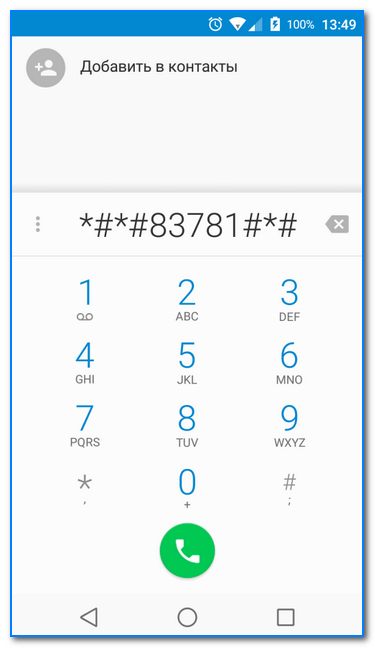
В данной ситуации все можно решить механическим путем, т.е. используя клавишу-качельку громкости.
Использовать ее нужно не тогда, когда на экране отображается рабочий стол, а именно при запущенном заданном приложении.
К примеру, в режиме разговора будет регулироваться громкость именно для общения, а при просмотре галереи – громкость воспроизводимого видео.
Используя данный метод, большинство пользователей приходит к тому, что в каких-то ситуациях звучание смартфона получается избыточным, а где-то – недостаточным.
Рис. 1 – Клавиша-качелька регулировки громкости
Правильный способ решения проблемы
Второй способ регулировки звука предполагает использование других стандартных средств – программных.
Их функционал ограничивается всего несколькими категориями, которые регулируют громкость звучания:
- звонки;
- разговор;
- системные звуки;
- медиафайлы.
Чтобы добраться до этих регулировок, требуется сделать всего несколько шагов. Первый шаг – найти системное приложение с названием «Настройки».
Первый шаг – найти системное приложение с названием «Настройки».
Его ярлык выглядит как шестеренка независимо от примененной темы оформления.
Далее в выбранном приложении будет доступно системное меню, в котором потребуется выбрать категорию под неожиданным названием «Звонки и вибрация».
Именно внутри нее скрываются шарниры, благодаря которым можно тонко настроить звук каждой из приведенных выше категорий.
Стоит отметить, что наглядность такой регулировки оставляет желать лучшего, несмотря на современный интерфейс.
Однако поиграв с шарнирами, используя короткие и длинные тапы (с удержанием), нетрудно понять, как работает приложение.
При этом, если эти настройки выставить на максимум, это будет лишь граница, которую не позволяет нарушать производитель устройства или разработчик фирменной программной прошивки на базе стандартного Андроида и чтобы их нарушить, требуется применять другие способы.
Рис. 2 – Окно регулировки громкости
Программный способ решения проблемы
Когда встроенных возможностей гаджета кажется недостаточно, первая реакция пользователя – применить сторонние программные средства.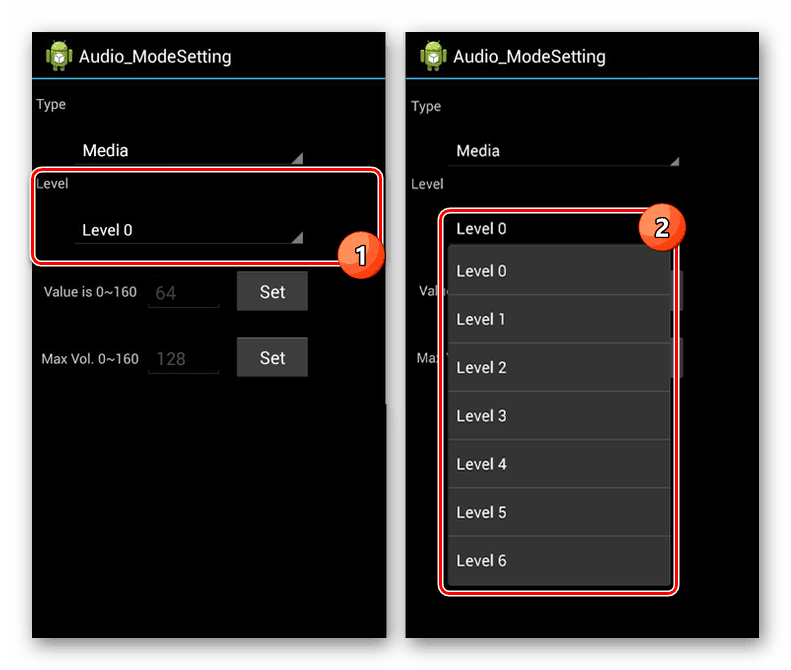 Их найдется великое множество в «Play Маркет».
Их найдется великое множество в «Play Маркет».
Но прежде чем забивать в его поиск «Увеличитель громкости», стоит обратить внимание на то, что далеко не все программные средства дают полную свободу действий.
Часть приложений имеют достаточно узкий функционал и просто выводят на максимум аппаратную мощность динамиков и микрофонов, что вовсе неверно, а подобного результата можно добиться и скрытыми встроенными средствами, речь о которых пойдет далее.
А пока обратим внимание на то, что при помощи одного приложения можно не только улучшить звук, но и повысить качество воспроизводимого звука благодаря используемым особым программным уловкам.
Поэтому правильнее будет искать не увеличитель громкости, а нечто вроде аудиоцентра или утилиты для настройки звука.
Одной из наиболее удачных подобных программ для Android можно считать Dolby Atmos.
Она имеет интуитивный интерфейс со встроенным эквалайзером, который позволит не только увеличить громкость до максимума, но и настроить звучание по собственному вкусу.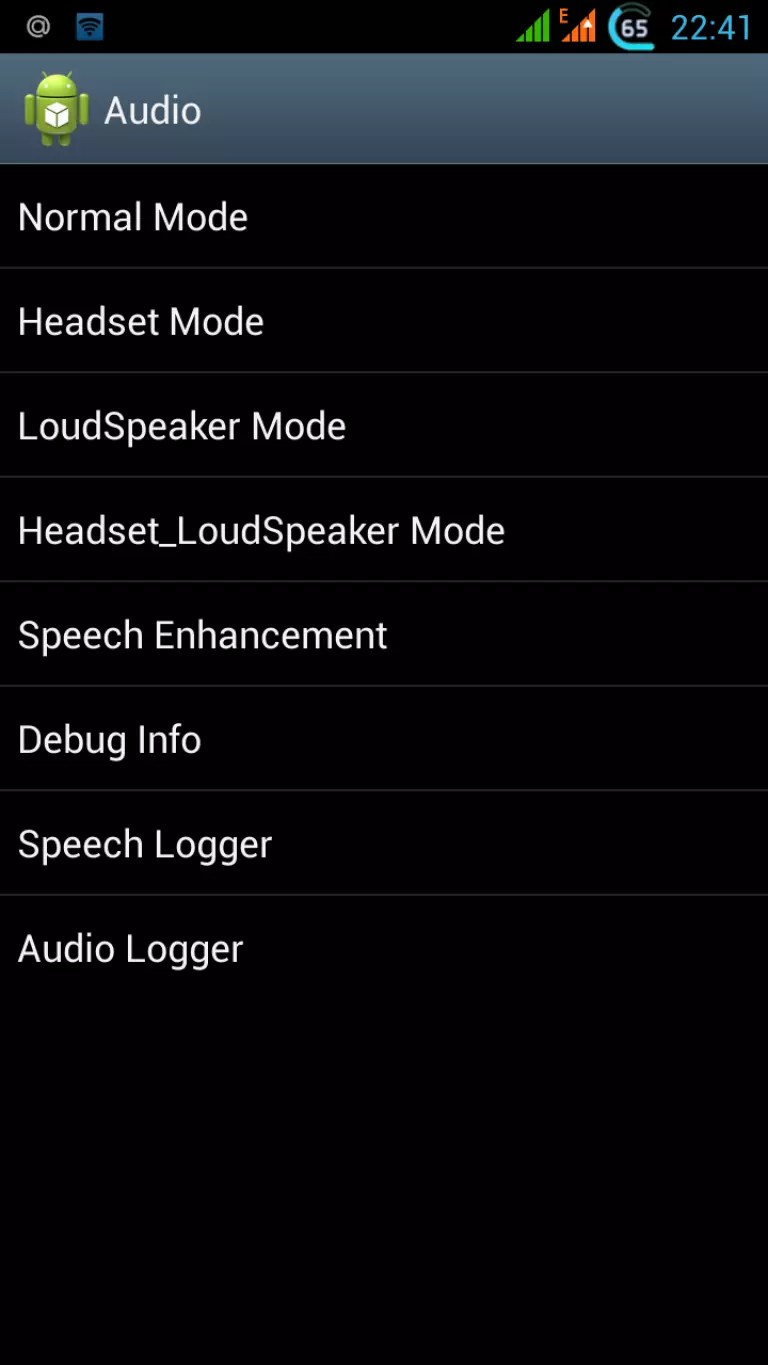
Совет: ищите подобные программы в категории системных приложений. Среди них найдутся и платные, и бесплатные версии на любой вкус.
Рис. 3 – Приложение для настройки звука
Скрытые встроенные средства
Если же платить за регулировку громкости вы не желаете, можно воспользоваться стандартными, но скрытыми от рядового пользователя настройками.
Они доступны в так называемом режиме разработчика или «Engineer Mode». К сожалению, он доступен не для всех прошивок на базе Андроида и доступ к нему защищен.
Каждый производитель гаджета решает сам – использовать собственный код доступа или стандартный, а возможно, и вовсе закрыть доступ пользователя к этим настройкам.
Чтобы это выяснить, необходимо перейти к режиму набора.
Для этого нужно нажать на иконку с телефонной трубкой (у смартфонов обычно располагается в левом нижнем углу рабочего стола), а в появившемся окне выбрать иконку с клавишами подписью «Телефон».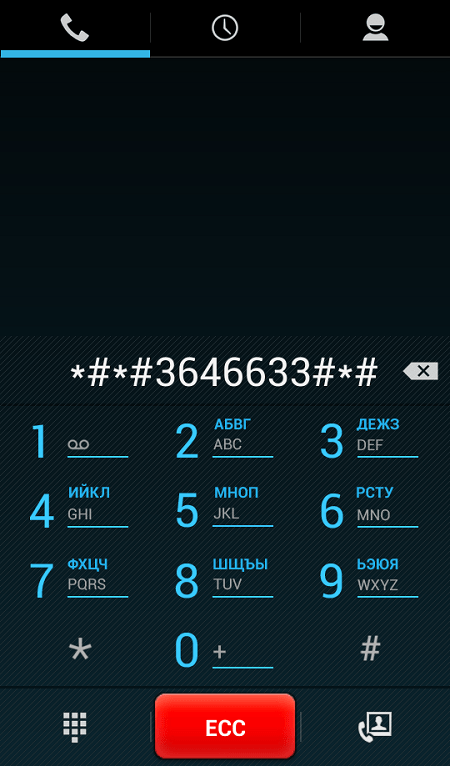
После этого можно ввести код, соответствующий марке производителя, из нижеследующей таблицы:
В заголовках столбцов указаны марки гаджетов, а в заголовках строк – совместимые с ними коды доступа к режиму разработчика.
В этой таблице представлены не все бренды лишь потому, что они используют индивидуальные коды доступа, к примеру:
- *#*#2237332846633#*#* у Acer;
- *#*#2846579#*#* а также *#*#14789632#*#* у
youtube.com/embed/GL6r9oDg9iI?rel=0&enablejsapi=1″ frameborder=»0″ allowfullscreen=»» hd=»1″/>
Как за 1 мин увеличить громкость, звук на Android!
Увеличиваем стандартную громкость на android смартфоне
Работа с инженерным меню
После ввода подходящего кода становится доступным режим «Engineer Mode». Его особенностью является то, что команды внутри него представлены исключительно на английском языке.
Поэтому при их выборе необходимо четко понимать, какую именно команду вы выбираете.
Для получения доступа к настройкам громкости необходимо среди окон приложения найти «Hardware testing».
Большинство моделей позволяет сделать это путем перелистывания вбок. В появившемся на экране списке потребуется выбрать категорию «Audio».
После этого станет доступным окно регулировок.
Внутри него потребуется выбрать значение для выпадающего списка с настраиваемым режимом, в котором содержатся значения, и наиболее важные из них – первые:
- Headset Mode – громкость для работы с наушниками или другими динамиками;
- Headset_LoudSpeaker Mode — громкость для работы с гарнитурой;
- LoudSpeaker Mode – громкость громкой связи;
- Normal Mode – режим работы с приложениями;
- Speech Enhancement – громкость разговоров по телефону.

Для каждого из них имеется список виртуальных и физических устройств:
- FMR – FM-радио;
- Media – медиаплеер;
- Mic –микрофон;
- Ring –звонок;
- Sip – сетевые звуки;
- Sph – разговорный динамик;
- Sph3 – дополнительный динамик (есть не у всех моделей).
У каждого из них имеется несколько уровней громкости, начиная с нулевого. Для них вручную и задаются значения.
Рис. 4 – Категории настройки «Audio»
Установка громкости для устройства
Чтобы правильно установить наибольшее значение громкости для виртуального или физического устройства, необходимо перейти в списке к наибольшему уровню, к примеру, 13Level.
Для него в соответствующей ячейке потребуется увеличить стандартное значение на несколько пунктов.
Наибольшее и наименьшее значения, доступные для этого устройства, будут указаны в скобках сбоку.
Все выбранные параметры будут применены немедленно, сразу же после нажатия кнопки «Set», расположенной рядом с ячейкой, куда вводятся числа.
Обратите внимание: каждый Level отвечает за одно нажатие клавишей-качелькой громкости. Поэтому, если вводить значение громкости не в заданном порядке, соответственно, аналогично будет меняться и звук.
Рис. 5 – Форма настройки значений
Увеличиваем громкость на Аndroid до максимума за 2 минуты (increase volume android)
Если вы устали прислушиваться смотря фильм на своем Android смартфоне, собеседник жалуется что Вас плохо слышно – увеличьте громкость динамика до максимума и настройте чувствительность микрофона с помощью инженерного меню Android.
« Предыдущая запись Следующая запись »
Увеличение громкости динамиков на Андроиде
Любой пользователь смартфона способен регулировать громкость аппарата, но не каждый знает, как настроить звук на андроиде. Казалось бы, нажал кнопку вверх – звук усилился, нажал вниз – стал тихим. Но бывают случаи, когда регулятор громкости находится на максимуме, а звучание едва слышное. Для тех, кого это не устраивает, существует ряд способов обхода этих ограничений и увеличения громкости на Android.
Казалось бы, нажал кнопку вверх – звук усилился, нажал вниз – стал тихим. Но бывают случаи, когда регулятор громкости находится на максимуме, а звучание едва слышное. Для тех, кого это не устраивает, существует ряд способов обхода этих ограничений и увеличения громкости на Android.
Регулировка звука на телефонах и планшетах под ОС Android
Не каждый Android-смартфон сможет похвастаться громким динамиком. Зачастую это громкость не зависит даже от качества устройства воспроизведения и его местонахождения на корпусе. Просто производитель занижает максимальный уровень громкости для безопасности слуха пользователя и увеличения срока службы самого динамика.
Ограничения изготовителя можно обойти стандартными и нестандартными способами, которые расскажут, как увеличить громкость динамика на андроиде.
1 способ — В настройках телефона
Самый быстрый и удобный способ – внесение изменений в настройки аппарата. Он также действенен при повреждении кнопки, которая регулирует громкость.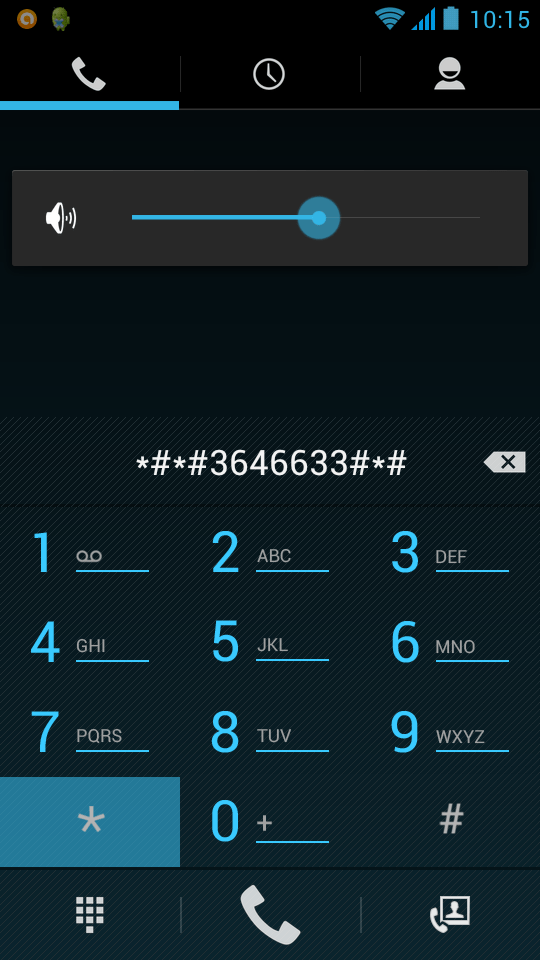
Алгоритм прост:
- Необходимо открыть «Настройки» и найти раздел «Звук» (или что-то связанное с «аудио»).
- В открывшемся меню при помощи ползунков нужно отрегулировать громкость звучания всех видов эффектов (мелодия, будильник, звонок и т.д.). При необходимости здесь можно также изменить остальные параметры аудио (мелодия вызова, звук сообщений, выбор беззвучного режима и т.д.).
2 способ — Через инженерное меню
Разработчики смартфонов и ОС Андроид намеренно скрыли это меню от пользователя. Непосвящённый человек способен изменить настройки, вплоть до потери работоспособности устройства, т.к. изменить можно любые параметры, не только уровень громкости динамика или микрофона.
Поэтому увеличение громкости на андроид через инженерное меню возможно только после получения доступа по специальному коду. Он бывает универсальным или специфическим (зависит от марки девайса).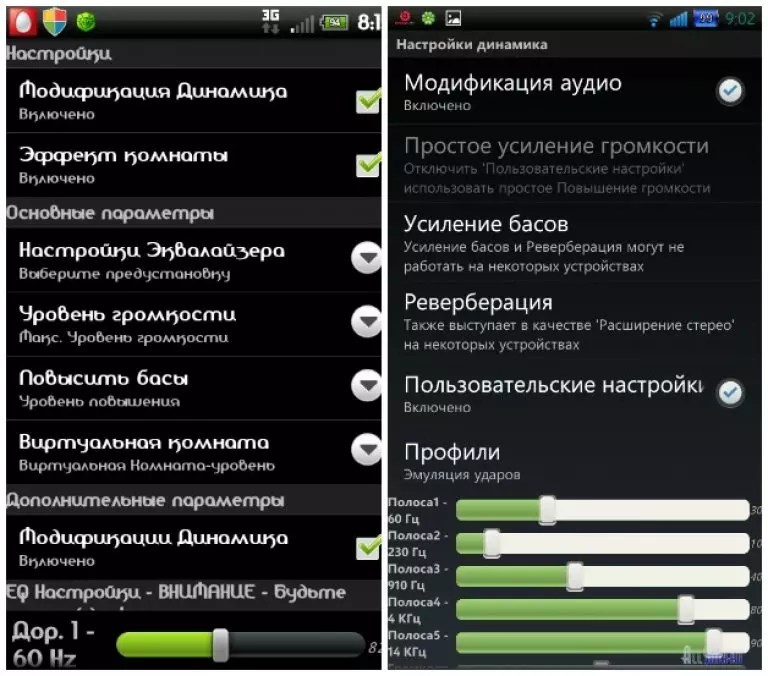
Алгоритм действий:
- Нужно нажать кнопку для осуществления телефонного звонка и ввести код доступа в поле для телефонного номера.
Для большинства китайских производителей (Xiaomi, Meizu и др.) это *#*#6484#*#*, *#*#54298#*#* или *#*#3646633#*#*.
Для ТМ Samsung – это *#*#197328640#*#*.
Для Huawei — *#*#2846579#*#* или *#*#2846579159#*#*.
Если ничего не подошло, то лучше посмотреть в инструкции к своему девайсу или на официальном сайте производителя.
- Введя код, нужно нажать кнопку вызова. После этого инженерное меню запустится. Необходимо выбрать раздел Hardware Testing. Если он не открывается простым нажатием, можно попробовать движением вправо.
- Затем нужно найти подраздел Audio и нажать на него.
Откроются доступные 4 вида режима звука:
- Normal Mode – исключительно звучание динамиков;
- Headset Mode – звук наушников;
- LoudSpeaker Mode – уровень звука громкой связи;
- Headset_LoudSpeaker Mode – уровень звука при разговоре в наушниках.

В открывшемся меню настроек будет видно два значения цифр для каждого режима. Первое – текущий уровень громкости, второе – максимально возможный уровень. Первый показатель можно редактировать до значения второго.
После редактирования нужно нажать кнопку Set.
Возможности инженерного меню не ограничиваются громкостью. Там можно изменить любые параметры аппарата. Однако инженерное меню представлено на английском языке, а потому не следует менять настройки, значения которых не понятно. Лучше это оставить для специалистов.
3 способ — Использование патчей
Не рекомендуется применять этот метод пользователям, которые не способны работать с системными файлами с использованием прав root. В противном случае действия неопытного юзера способны вывести устройство из строя.
Производители любых устройств Андроид к разработке патчей не имеет никакого отношения. Это детище программистов-энтузиастов. Это они придумали, как усилить звук на андроиде, внеся изменения в системные каталоги и сняв ограничения громкости динамиков.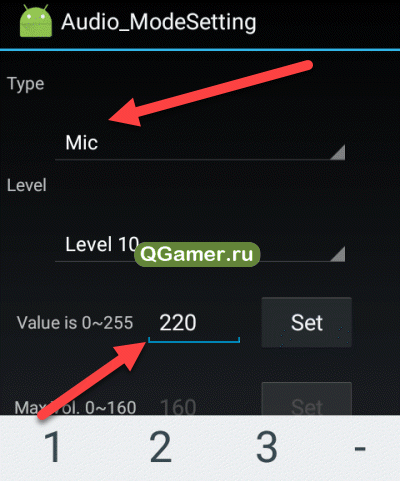 Однако поиск таких патчей – дело не лёгкое и рискованное (высока вероятность занесения вирусов в устройство).
Однако поиск таких патчей – дело не лёгкое и рискованное (высока вероятность занесения вирусов в устройство).
Алгоритм действий:
- Нужно получить root-права на свой девайс.
- Найти и установить рекавери меню для Android, предназначенное для изменения настроек системы. Самые популярные – TeamWin Recovery либо CWM Recovery.
- Найти и скачать необходимый патч. Легче всего его найти на специализированном форуме, посвящённом этой теме. Переместить патч на карту памяти или в память самого телефона (если слот для флешки не предусмотрен).
- На всякий случай рекомендуется создать резервную копию системы устройства.
- Вставить карту в смартфон и начать инсталляцию патча.
При использовании TeamWin Recovery достаточно нажать кнопку «Установка».
Далее открыть флешку и выбрать патч из загруженного архива.
Нажать кнопку «Установка IMG» и ожидать завершения процесса.
- По окончании инсталляции патча появится приложение либо дополнительный пункт в настройках ОС.

Программы, которые помогут увеличить звук
Если первые два способа не вызывают особых трудностей, то стоит попробовать установить одно из многочисленных приложений, которые доступны в Google Play Market. Максимально допустимый уровень громкости динамиков превысить не выйдет, но обойти пару ограничений получится.
Volume Booster GOODEV
Предназначение этого приложения – исключительно регулировка громкости. Эта программа – альтернатива стандартным настройкам аппарата.
Запустив приложение, пользователь увидит предупреждение об опасности высокого уровня звука для слуха. Для продолжения работы нужно ознакомиться с ним и нажать кнопку ОК. На экране появится окошко с единственным бегунком Boost. Переместив его на максимальную отметку, юзер получит 60% пиковой громкости динамика.
Использование динамика любого устройства на максимальной громкости, увеличивает вероятность быстрой поломки.
Усилитель звука
Функции приложения озвучены в названии. Как и предыдущее приложение, отличается минимализмом и простотой. Положительная сторона – русскоязычное меню. Однако он не такой эффективный.
Как и предыдущее приложение, отличается минимализмом и простотой. Положительная сторона – русскоязычное меню. Однако он не такой эффективный.
Начало работы с приложением также будет возможно после ознакомления с предупреждением о вреде громкости для слуха и динамиков и нажатия кнопки ОК. Дальше все просто – нужно перемещать бегунки уровня громкости и усилителя. Программа также не позволит добиться больше 60% максимально допустимой громкости.
Quick Volume Controls
Это приложение для более серьёзного контроля громкости и качества звука своего девайса. Оно позволяет совершать более тонкую настройку всех элементов. Такой требовательный подход сделает эксплуатацию смартфона более комфортной для пользователя.
Программа отличается не только многофункциональностью, но и удобным интерфейсом, который можно изменить «под себя».
Music Volume EQ
По сути – это эквалайзер для устройств на базе Андроид. Основное предназначение – улучшение качества звука при прослушивании музыки, просмотре видео, в играх. Есть возможность создать виджет с регулятором громкости на рабочем столе устройства.
Есть возможность создать виджет с регулятором громкости на рабочем столе устройства.
Из позитивов приложения – оно бесплатное, простое при настройке и использовании.
Слабые стороны – нет русификатора, содержит рекламный баннер (нет возможности отключить рекламу), приложение не переносится на SD-карту аппарата.
Стоит отметить, что у каждого из рассмотренных способов увеличения громкости есть свои плюсы и минусы. Как видно, возможностей это сделать много. Выбор подходящего варианта каждый пользователь должен сделать самостоятельно, исходя из индивидуальных потребностей.
Юлия Чижёнок
Автор сайта
Задать вопрос
Как увеличить громкость Android через инженерное меню?
Если вы плохо слышите собеседника или смартфон недостаточно громко воспроизводит музыку, можно попробовать увеличить громкость динамиков, микрофона и наушников.
Разумеется, речь не идет о стандартной регулировке громкости с помощью качельки громкости или различных программ для усиления звука. Мы расскажем, как увеличить громкость Андроид через инженерное меню — скрытый от посторонних глаз раздел для разработчиков и гиков, которые не боятся экспериментировать и несут ответственность за свои действия.
Мы расскажем, как увеличить громкость Андроид через инженерное меню — скрытый от посторонних глаз раздел для разработчиков и гиков, которые не боятся экспериментировать и несут ответственность за свои действия.
Инженерное меню в том виде, которое оно должно быть, доступно только для пользователей гаджетов на процессоре MediaTek. Чтобы его активировать, можно воспользоваться специальными кодами (*#*#54298#*#* и *#*#3646633#*#*), которые вводятся, как обычный номер телефона. Альтернативный и более удобный способ — использование нашей инструкции или простых приложений:
The app was not found in the store. 🙁
Чтобы увеличить громкость смартфона и планшета на Android, зайдите в инженерное меню любым из удобных способов, выберите MTK Settings, далее раздел Hardware Testing — Audio. В открывшемся списке есть 10 категорий, нас интересуют 5 из них:
- Normal Mode (обычный режим).
- Headset Mode (наушники).
- LouadSpeaker Mode (громкая связь).

- Headset_LoudSpeaker Mode (режим гарнитуры).
- Speech Enhancement (речь).
В первой строке под названием Type любого из разделов есть несколько подкатегорий:
- Sip: настройка звонков через интернет (непонятно).
- Mic: увеличение или уменьшение чувствительности микрофона.
- Sph: слуховой динамик.
- Sph3: второй слуховой динамик (есть не во всех смартфонах).
- Sid: настройка эха, рекомендуем не трогать этот параметр.
- Media: уровень громкости мультимедиа.
- Ring: громкость входящего вызова.
- FMR: настройка радио-звука.
В зависимости от потребностей и целей нужно выбрать интересующий раздел и внести определенные изменения. Например, вас плохо слышит собеседник, нужно настроить микрофон:
- Выберите раздел Mic и Level (уровень, шаг кнопкой качельки громкости, например, 10).
- В поле Value is 0-255 укажите цифру больше стандартной и нажмите Set.
- Появится окно с надписью Setting success — все прошло нормально.

В нашем случае 184 было заменено на 220, и микрофон действительно стал чувствительнее на максимальной громкости, даже пришлось потом поставить стоковое значение.
Следующий пример — нужно увеличить громкость разговорного динамика:
- Выбираем раздел Sph.
- Выбираем уровень (здесь их обычно 6, от тихого к самому громкому). Как правило, регулируют самый высокий уровень, то есть Level 6.
- В поле Value is 0-160 введите значение от 140 до 160 и нажмите Set.
Последний пример: чтобы увеличить громкость уведомлений, выберите раздел Ring и нужный уровень, пропишите максимально допустимое значение и нажмите Set.
Если вас интересует настройка и увеличение громкости при использовании наушников или громкой связи, зайдите в соответствующий раздел и произведите аналогичные настройки.
Загрузка…Еще раз предупреждаем: неправильные или необдуманные действия могут негативно отразиться на работе гаджета. Мы за это ответственности не несем.
Настройка громкости микрофона через инженерное меню
Очередная полезная и простая инструкция для тех, кого плохо слышно при разговорах по телефону.
Часто бывает, что громкости разговорного динамика микрофона не хватает — собеседник плохо слышит вас по причине его неисправной работы. Не спешите говорить в два раза громче или отдавать устройство на ремонт в сервисный центр. Для начала во время разговора нажмите несколько раз подряд кнопку повышения громкости. Если не помогает, читайте нашу инструкцию.
Если смартфон работает на процессоре MediaTek (это главное условие), можно настроить микрофон через специальный раздел, скрытый от простых пользователей — инженерное меню. Его полный обзор можно почитать здесь, а инструкцию по входу — здесь. Если кратко — нужно ввести код-команду (*#*#3646633#*#* или *#*#4636#*#* или *#15963#*) или скачать приложение MTK Settings.
Далее свайпом вправо переходим в раздел Hardware Testing (тестирование оборудования), выбираем пункт Audio, затем — Normal Mode.
В разделе Type нужно выбрать Mic — это и есть настройки микрофона.
Теперь нужно выбрать уровни громкости и соответствующее для каждого значение. В инженерном меню есть 15 уровней (от 0 до 14), но в большинстве случаев смартфоны используют первые 6 уровней. В любом случае, самое высокое значение по умолчанию — 192.
Его нужно изменить на значение больше в диапазоне до 255. Не рекомендуем сразу выбирать максимальную характеристики — поэкспериментируйте с увеличением показателя на 20-30 единиц. После ввода изменений нажмите кнопку Set, которая сохранит изменения.
При разговоре по телефону не забудьте качелькой громкости выставить ее на максимум.
На данный момент это единственный нормальный способ увеличить громкость и чувствительность микрофона на телефоне. Если описанные советы не помогают, придется отнести смартфон на диагностику и ремонт.
Загрузка…Скрытая настройка во всех Android-смартфонах позволяет увеличить громкость выше максимума
Огромным плюсом всех устройств, работающий на базе операционной системы Android, является возможность их кастомизации.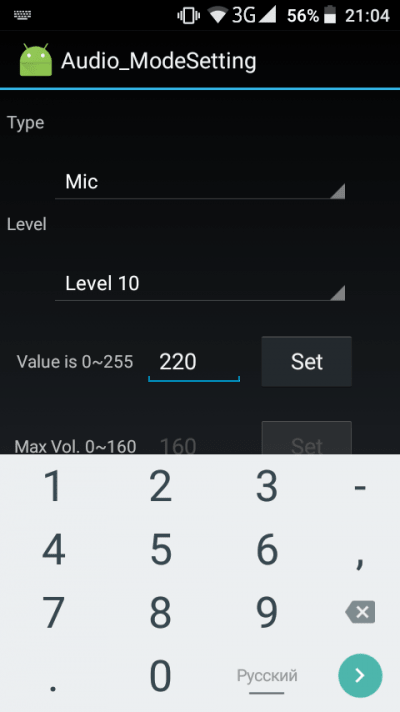 Пользователь может изменить буквально все, начиная от внешнего вида оболочки и заканчивая добавлением в ОС каких-то новых функций и возможностей, вроде блокировки рекламы абсолютно во всех приложениях и браузерах. Компания Google в свое время добавила в свое фирменное программное обеспечение множество скрытых настроек, одна из которых позволяет значительно увеличить громкость выше максимума.
Пользователь может изменить буквально все, начиная от внешнего вида оболочки и заканчивая добавлением в ОС каких-то новых функций и возможностей, вроде блокировки рекламы абсолютно во всех приложениях и браузерах. Компания Google в свое время добавила в свое фирменное программное обеспечение множество скрытых настроек, одна из которых позволяет значительно увеличить громкость выше максимума.
В абсолютно всех Android-смартфонах есть скрытая настройка, благодаря которой увеличить громкость можно на 20-30%, благодаря чему телефон станет гораздо громче. Это может быть полезно во множестве ситуаций, например, во время прослушивания музыки дома или где-либо еще, поскольку в таком случае громкости окажется достаточно для мини-дискотеки. Кроме того, лишним не будет и увеличение звука при входящих звонках, поскольку в таком случае снижается вероятность случайно их пропустить, когда телефон лежит в соседней комнате.
Произвести увеличение громкости можно через инженерное меню, доступное в операционной системе Android.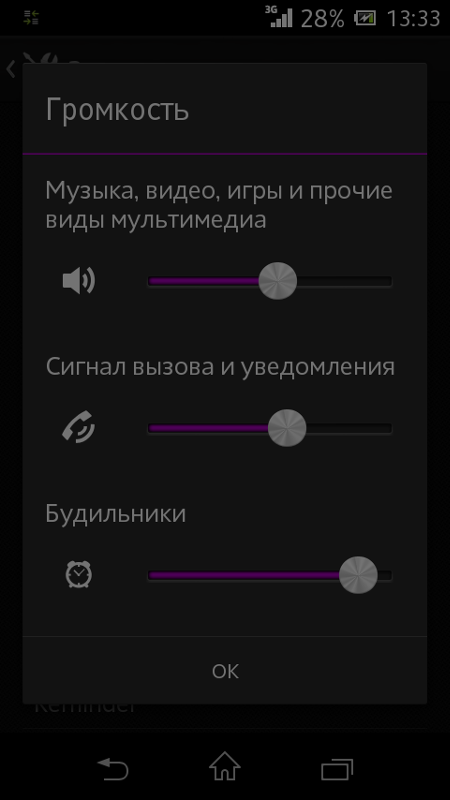 Сразу же заметим, что для этой процедуры не нужны root-права суперпользователя, поэтому громкость можно повысить без каких-либо сложностей. Также стоит заметить, что некоторые производители намеренно блокируют доступ к инженерном меню с целью защитить пользователей от несанкционированного вмешательства в работу ОС.
Сразу же заметим, что для этой процедуры не нужны root-права суперпользователя, поэтому громкость можно повысить без каких-либо сложностей. Также стоит заметить, что некоторые производители намеренно блокируют доступ к инженерном меню с целью защитить пользователей от несанкционированного вмешательства в работу ОС.
Чтобы увеличить громкость Android-смартфона необходимо набрать команду *#*#3646633#*#* (в некоторых отдельных моделях телефонов она может быть другой – воспользуйтесь Google). В открывшемся инженерном меню необходимо пролистнуть верхнее меню, после чего перейти в раздел Hardware Testing, а дальше в Audio. Если все сделано правильно, то на экране отобразятся два раздела Normal Mode и Headset Mode. Первый отвечает за громкость динамика, а последний – за таковую в наушниках.
Открыв первый раздел, следует в верхнем меню нажать на Type и выбрать Media. В качестве значения Level необходимо оставить Level 0. Чтобы повысить громкость необходимо в значения Value is 0~255 и Max Vol. 0~160 установить новые показатели, выше изначальных. Если по умолчанию было 32 и 128, то можно смело менять их на 45 и 160, однако после каждого нового действия следует нажимать кнопку Set.
Аналогичные манипуляции необходимо проделать и со всеми остальными значениями Level, пропорционально меняя их значение в сторону увеличения. Редакция AKKet.com подготовила список оптимальных показателей, позволяющий повысить громкость выше максимальной на большинстве смартфонов, работающих на базе операционной системы Android
- Level 0 — 45 / 160
- Level 1 — 60 / 160
- Level 2 — 75 / 160
- Level 3 — 90 / 160
- Level 4 — 105 / 160
- Level 5 — 120 / 160
- Level 6 — 135 / 160
- Level 7 — 150 / 160
- Level 8 — 165 / 160
- Level 9 — 180 / 160
- Level 10 — 195 / 160
- Level 11 — 210 / 160
- Level 12 — 225 / 160
- Level 13 — 240 / 160
- Level 14 — 255 / 160
Как легко можно заметить, первый пункт от уровня к уровню пропорционально увеличивается на 15, тогда как последний вариант всегда составляет 160. После того как все значения установлены, следует выйти из инженерного меню и перезагрузить смартфон. Если все было сделано правильно, то громкость динамиков увеличится на 20-30%. На первый взгляд может показаться, что все это крайне сложно, однако на самом деле это далеко не так. Весь процесс занимает не более 5-10 минут.
Внимание! До 6 декабря все желающие могут бесплатно получить Xiaomi Mi Band 5, потратив на это всего 3 минуты.
Присоединяйтесь к нам в Google News, Twitter, Facebook, ВКонтакте, YouTube и RSS чтобы быть в курсе последних новостей из мира технологий будущего.
Увеличение громкости на Андроиде через инженерное меню
Некоторые владельцы смартфонов жалуются на то, что им плохо слышно собеседника, музыка через динамик воспроизводится тихо. Существует несколько способов, как можно увеличить громкость динамика на Андроид. Качель громкости не является единственным возможным методом.
Владельцам смартфонов, которые с трудом различают слова собеседника во время разговоров, поможет информация, как увеличить громкость на Андроиде через инженерное меню. В нем можно отрегулировать громкость разговорного динамика, наушников.
Изначально инженерное меню скрыто от пользователей. Объясняется это тем, что оно необходимо только опытным владельцам смартфонов, которые полностью возлагают на себя ответственность за возможные проблемы с электронным устройством.
Инженерное меню доступно только для владельцев смартфонов на процессоре MediaTek. Для его активации существуют специальные коды, которые могут отличаться в зависимости от марки устройства.
Вводить коды требуется, как обычный номер или USSD запрос. Существует ещё один способ, как можно вызвать инженерное меню – использование специальных приложений.
- Наиболее популярное – MTK Engineering Mode.
- Существует ещё одно бесплатное приложение – “Запуск инженерного меню МТК”.
Выбор способа практически никак не отразится на алгоритме действий, как повысить громкость динамиков. После входа в инженерное меню требуется войти в раздел MTK Settings, затем выбрать Hardware Testing Audio. После этого откроется список, состоящий из 8 категорий. Из них 5 – это категории для увеличения или уменьшения громкости звуков.
Похожие статьи
- Нормальный режим. В нем телефон работает постоянно, когда к нему не подключено каких-либо периферийных устройств.
- Режим гарнитуры, его активация происходит при подключении колонок или наушников.
- Режим громкой связи, андроид начинает его использовать, когда к смартфону ничего не подключено и пользователь перешел в режим громкоговорителя при вызове.
- Режим наушников с громкой связью. Активация режима происходит, когда человек переходит в режим громкоговорителя с подключенными к электронному устройству наушниками.
- Громкость во время разговора. Его активация происходит, когда человек разговаривает с кем-то в обычном режиме и к телефону не подключены дополнительные устройства.
В любой из вышеописанных категорий при их выборе будет открыто несколько разделов.
- Микрофон.(Mic)
- Первый и, в некоторых смартфонах, второй слуховой динамик. (Sph, Sph3)
- Sid – изменять значения этого параметра не рекомендуется, в противном случае можно достичь эффекта, когда человек во время разговора будет слышать себя, а не собеседника.
- Регуляция мультимедиа. (Media)
- Регуляция степени громкости входящих звонков. (Ring)
- У некоторых смартфонов имеется настройка громкости радио. (FMR)
Далее пользователю смартфона требуется выбрать интересующий его раздел, затем изменить его значения в большую сторону.
Примеры
Например, если собеседник вас практически не слышит – необходимо увеличить громкость микрофона.
Для этого выбираем Mic и максимальный Level, который обозначает максимальный шаг качели громкости, затем изменяем значения в разделе Value, тем самым увеличиваем громкость микрофона. После этого жмем Set. Если появилось окно Setting success, значения были изменены и можно их тестировать.
Если же у человека смартфон не отличается высокой громкостью входящих вызовов, необходимо проделать следующие действия. Потребуется зайти в инженерное меню электронного устройства, перейти в раздел Audio, затем перейти к LoudSpeaker и выбрать значение Ring. После этого для каждого шага качели громкости необходимо повысить значения. Не рекомендуется ставить самое максимальное, например, при максимуме в 160, желательно установить не больше 156. В противном случае динамик при звонке будет издавать хрипы и шумы.
В заключение
После любых изменений значений Value не забывайте про кнопку Set, в противном случае действия не будут зафиксированы и применены. Также некоторые смартфоны после применения новых настроек требуется перезагрузить и только потом тестировать новые значения.
Перед какими-либо изменениями опытные пользователи смартфонов рекомендуют переписать стандартные значения. Это позволит вернуть все на свои места в случае неудачной настройки громкости смартфона.
Вконтакте
Одноклассники
Google+
5 способов увеличить громкость звонков на устройствах Android — гаджеты для использования
В наши дни смартфоны Androidотличаются большой громкостью во время разговора, но если вы из тех, кто любит слушать звонки на еще большей громкости, для вас есть обходные пути сторонних производителей. Они будут работать с большинством устройств Android и обеспечат вам лучший опыт разговоров. Вот список нескольких способов, с помощью которых вы можете увеличить громкость звонка на вашем Android-смартфоне.
Объемный бустер
Volume Booster — это приложение для Android, которое поможет вам увеличить общую громкость вашего устройства. Это увеличит громкость динамика, гарнитуры и наушников, если они подключены к вашему устройству. Это позволяет сделать это одним нажатием кнопки в приложении. Загрузите его из магазина Google Play.
Плюсы
- Позволяет увеличить громкость всех динамиков и тонов на вашем устройстве
- Он также увеличивает громкость наушников, подключенных к телефону.
Минусы
- Сложно изменить прибавку громкости во время разговора
Объем +
Volume + — еще одно приложение для Android, которое будет работать на большинстве устройств и поможет вам увеличить громкость выше максимального предела на вашем устройстве.Это также изменит громкость гарнитуры и громкоговорителя для уведомлений и мелодии звонка. Однако это не повлияет на громкость наушников, подключенных к устройству. Загрузите его из магазина Google Play.
Рекомендуется: 5 способов более быстрого перезапуска Android
Плюсы
- Работает на большинстве смартфонов Android (даже для версий Android до Jellybean)
- Обеспечивает простой в использовании интерфейс для увеличения громкости.
- Имеет встроенный эквалайзер, который можно настроить.
Минусы
- Не позволяет увеличить громкость наушников, подключенных к устройству.
Включить шумоподавление на вашем устройстве
Многие смартфоны Android в наши дни оснащены функцией шумоподавления во время звонков. Он в основном подавляет фоновый шум и улучшает работу приемника, но на некоторых устройствах он также может блокировать или подавлять звуки, поступающие с другого конца. Чтобы узнать, есть ли у вашего устройства эта функция или поддерживает ли она ее, перейдите в «Настройки» на телефоне, а затем в «Настройки звонков». Если вы видите параметр «Подавление / уменьшение шума», включите его и попробуйте.
Рекомендуется: Лучшие 5 приложений для стабильных и четких селфи-фотографий с задней камеры смартфона
Включение увеличения громкости во время разговора для устройств Samsung
Samsung представила в своем обновлении Android 4.3 на некоторых устройствах функцию увеличения громкости разговора во время разговора. Если он доступен на вашем телефоне, он будет отображаться на вашем телефоне Samsung, как на изображении выше. Просто нажмите на эту кнопку, и она включит для вас режим увеличения громкости.
Прошивка вашего устройства новым ядром и пользовательским ПЗУ
Другой обходной путь для устройств — установить новое пользовательское ядро для их устройства, а затем установить пользовательское ПЗУ на их устройство. Вы можете просмотреть форумы XDA, чтобы найти последнее и самое стабильное ядро для вашего устройства, которое поможет вам в некоторой степени увеличить объем вызовов. Кроме того, установка пользовательского ПЗУ также иногда может вам помочь. Однако имейте в виду, что этот вариант предназначен для более технических специалистов, и если вы не понимаете значения слова пользовательское ПЗУ или рутирование, этот метод не для вас.
Заключение
Обходные пути, которыми мы поделились в этом посте, помогут вам увеличить громкость звонков на устройствах Android, но имейте в виду, что увеличение его до максимально возможного значения может повредить оборудование на вашем устройстве, а также повлиять на ваш слух в долгосрочной перспективе. Не рекомендуется поддерживать максимальную громкость в течение длительного времени.
«5 способов увеличить громкость звонков на устройствах Android», 5 из 5 на основе оценок 1.Как легко контролировать и регулировать громкость на Android
Одна вещь, которая мне нравится в телефонах Samsung, которую я не нахожу на других устройствах, — это то, как они управляют громкостью при нажатии любой из качелей громкости.При нажатии любой кнопки вы сначала получаете возможность управлять громкостью мелодии звонка, но затем, используя кнопку настроек рядом с ней, вы можете настроить уведомления, мультимедиа, громкость будильника и многое другое. На других телефонах вам нужно воспроизвести мультимедийный файл, чтобы контролировать громкость мультимедиа, или полностью погрузиться в настройки, чтобы внести изменения.
Изображение с ShutterstockСегодня я расскажу об удивительном приложении, которое умно управляет различными модулями громкости на вашем устройстве Android. Название приложения — Persist Volume Control — конечно, с его помощью вы можете регулировать громкость вашего телефона, но это еще не все.Давайте посмотрим на различные функции, которые приложение предоставляет для облегчения нашей жизни.
Persist Volume Control для Android
После установки Persist Volume Control он отобразит все независимые регуляторы громкости на вашем телефоне. Вы, вероятно, даже не подозреваете о большинстве из них. Приложение также добавляет элемент управления ящиком уведомлений, который обрабатывает объем отдельных модулей. Более того, он отображает приблизительный уровень, установленный для каждого регулятора громкости, смахнув по экрану.
Persist позволяет настраивать различные параметры профиля, в которых вы можете регулировать громкость в зависимости от вашего местоположения и окружения.Вы можете создать офисный профиль для минимального звука и домашний профиль для высокой громкости звонка и мультимедиа. Эти предустановки можно применить с помощью панели уведомлений в бесплатной версии. Но в платной версии за 3,49 доллара приложение предоставляет вам потрясающие функции, которые позволяют автоматически применять эти пресеты.
Местоположение, время, календарное расписание и триггер громкости — есть много триггеров, которые вы можете выбрать для автоматического применения предустановок. Как и для предустановленного триггера на основе местоположения, вам будет предложено выбрать местоположение и радиус действия.После сохранения настроек приложение будет автоматически применять предустановленные настройки громкости всякий раз, когда вы находитесь в этой зоне.
Дельный совет: Если вы хотите автоматически переключать домашний и офисный режимы, вам нужно создать два триггера на основе местоположения.
В настройках у вас есть шкафчик громкости, когда телефон находится в заблокированном состоянии, а также возможность выбирать виджеты уведомлений. Здесь есть экспериментальная функция, которая позволяет устанавливать разные уровни оповещений для мелодий звонка и сигналов уведомлений.Это помогает, если вы хотите игнорировать пинги WhatsApp и Messages, но при этом хотите, чтобы звонок оставался включенным.
Дельный совет: Приложение может использоваться пользователями Samsung Galaxy S4 и S5, у которых после обновления до Lollipop без всякой причины падает громкость рингтона. Ошибка снижает громкость ваших уведомлений, когда телефон некоторое время находится в режиме ожидания, но использование постоянной блокировки громкости решает проблему.
Заключение
Вот как вы можете использовать это простое приложение для более разумного управления громкостью на вашем устройстве.Бесплатная версия отлично подходит для новичков, которым просто нужен простой регулятор громкости. Но если вам действительно нужны хардкорные настройки, чтобы всегда иметь нужную громкость на Android, покупка приложения — тоже отличный вариант.
Вышеупомянутая статья может содержать партнерские ссылки, которые помогают поддерживать Guiding Tech. Однако это не влияет на нашу редакционную честность. Содержание остается объективным и достоверным.
Лучшие лучшие приложения для увеличения громкости на Android и iPhone
Есть ли какие-либо приложения для увеличения громкости на Android или iPhone?
Да, но разные приложения для увеличения громкости работают по-разному, и вам нужно найти то, что подходит именно вам.Мы составили список из 10 лучших приложений для увеличения громкости для устройств Android и iOS . В конце каждого списка найдите сравнительную таблицу с ценами, размером приложения, плюсами и минусами, чтобы выбрать приложение, которое лучше всего соответствует вашим потребностям.
Часть 1. Лучшее настольное приложение для увеличения громкости видео / аудио
Filmora Video Editor для Windows (или Filmora Video Editor для Mac) — лучшее приложение для редактирования видео для увеличения громкости видео / аудио на Mac (macOS 10.13 High Sierra в комплекте) и Windows легко.
Основные инструменты редактирования позволяют пользователям просто вырезать, обрезать, обрезать, комбинировать, регулировать громкость видео. Он обеспечивает простой режим и полнофункциональный режим для удовлетворения различных потребностей пользователя. Ниже приведены некоторые особенности программы:
Основные характеристики Filmora Video Editor:- Возможность создавать видео высокого качества благодаря инструментам стабилизации видео.
- Множество основных инструментов редактирования включает в себя усилитель громкости, позволяющий пользователю изменять ориентацию видео или увеличивать громкость песен.
- Обширная медиа-библиотека для удобного управления проектами.
- Также доступны различные специальные эффекты, включая разделенный экран, зеленый экран и функции противодействия.
Кстати, если вы хотите получить более подробное руководство по увеличению громкости видео, посетите эту страницу, чтобы узнать больше.
Часть 2. 5 лучших приложений для увеличения громкости на устройствах Android
№1.Усилитель динамика
Speaker Booster — это приложение для увеличения громкости для Android, которое позволяет увеличить громкость ваших динамиков и / или наушников на 15-30%. Приложение простое в использовании и легкое, легко устанавливается на телефон или планшет Android.
Основные характеристики:
- Регулировка громкости системы
- Регулировка громкости медиа
- Отрегулируйте громкость с помощью алгоритма
- Не повредит динамики
№2.Эквалайзер громкости музыки
Эквалайзер громкости музыки для истинного меломана. Имея полный эквалайзер для телефона или стола, вы можете модулировать все типы музыки с помощью 5-полосного эквалайзера. Он полностью настраивается для начинающих звукорежиссеров.
Основные характеристики:
- Пятиполосный эквалайзер с усилением низких частот
- Эффекты виртуализатора
- 9 предустановок эквалайзера и сохранение пользовательских предустановок
№3.Эквалайзер
Эквалайзер позволяет пользователям получать больше удовольствия от прослушивания музыки, независимо от стиля. Благодаря 5-полосному эквалайзеру пользователь может настраивать свою музыку. Усилитель громкости имитирует объемный звук.
Основные характеристики:
- 11 стандартных пресетов
- 5-полосный контроллер эквалайзера
- Усилитель басов
- Пресеты реверберации
- Виджеты нескольких размеров
№4.Усилитель звука
Sound Booster — отличное приложение для увеличения громкости для шумной атмосферы. Он значительно увеличивает громкость, поэтому вы можете слышать свои видео, музыку и мелодии звонка на многолюдной вечеринке. Это очень просто использовать и восстановить нормальную громкость.
Основные характеристики:
- Контроллер громкости мультимедиа
- 5-полосный эквалайзер
- 9 предустановок эквалайзера
- Эффект усиления низких частот
- Эффект виртуализатора
- Заблокировать громкость мультимедиа
№5.Музыкальный эквалайзер
Приложение Music Equalizer увеличивает удовольствие от музыки с помощью 5-полосного эквалайзера и 9 типов эквалайзера для различных музыкальных стилей. У него есть виджет для легкого доступа к регулировкам громкости.
Основные характеристики:
- Контроллер громкости мультимедиа
- 5-полосный эквалайзер
- 9 предустановок эквалайзера
- Эффект усиления низких частот
- Эффект виртуализатора
- Заблокировать громкость мультимедиа
Сравнительная таблица 5 лучших приложений для увеличения громкости для Android
Усилитель динамика | Эквалайзер громкости музыки | Эквалайзер | Усилитель звука | Музыкальный эквалайзер | |
|---|---|---|---|---|---|
Ключевой особенностью | Увеличивает громкость медиа | Ползунок громкости | Добавить реверберацию | Увеличивает все объемы | Эквалайзер |
Плюсы | Увеличивает только громкость мультимедиа | Усиление басов | Несколько виджетов | Повышает звук на 10-25% | Легко использовать |
Минусы | Может разрушить динамики при чрезмерном использовании | Иногда искаженный звук | Изменить предустановку для каждой песни | Не увеличивает отдельные объемы | Не работает с Rhapsody |
Размер | 47 КБ | 3.2 МБ | Зависит от устройства | 6,7 МБ | 1,7 МБ |
Совместимость | Android 2.3+ | Android 2.3+ | Зависит от устройства | Android 2.3+ | Android 2.3+ |
Цена | Свободный | Свободный | Свободный | Свободный | Свободный |
Часть 3. 5 лучших приложений для увеличения громкости на устройствах iOS
№1.Усиление басов
Bass Boost — это приложение для увеличения громкости для iPhone и iPad, которое обеспечивает хороший звуковой эффект в музыкальном проигрывателе с усилением низких частот. Это приложение обеспечивает превосходное качество звука для музыки.
Основные характеристики:
№2. Эквалайзер SuperLoud Standard — потрясающего качества
Сложно сказать об эквалайзере SuperLoud Standard — удивительного качества, но он богат функциями.Он ориентирован на полноценный звуковой движок для увеличения громкости музыки для получения однородного громкого звука.
Основные характеристики:
- Эквалайзер
- Бустер
- Ограничитель
- Подавление шума
- Анализатор спектра
№3. Соник Макс Про
Sonic Max Pro — это качественный музыкальный проигрыватель для настоящих музыкантов и любителей музыки.Их единственная миссия — создать наилучший возможный аудиовыход при низкой для пользователя цене. С его помощью вы можете регулировать громкость музыки. Он также имеет очень простой в использовании интерфейс.
Основные характеристики:
- Полнофункциональный музыкальный плеер
- Настраиваемые пресеты
- Несколько настроек
№4. Эквалайзер
Эквалайзер — популярное приложение среди любителей музыки.В нем есть эквалайзер для поддержания качества звука. Это приложение регулярно обновляется, чтобы продолжать работать в отличном состоянии.
Основные характеристики:
- Легко использовать
- Мощный эквалайзер
- Полный контроль над списком воспроизведения
- Coverflow
№5. Тональный аудиоплеер Kaiser
Kaiser Tone-Audio Player известен как лучший из всех усилителей громкости для iOS за последние годы.Приложение очень быстро работает с высококачественным звуком. Качество звука превышает 4000 дБ с дополнительной поддержкой звука более высокого разрешения.
Основные характеристики:
- Быстрый музыкальный плеер
- 4 режима непрерывного воспроизведения
- Таймер сна
- Виртуальный объемный
- Эквалайзер
Сравнительная таблица 5 лучших приложений для увеличения громкости для iOS
Усиление басов | SuperLoud Standard — Эквалайзер высочайшего качества | Sonic Max Pro | Эквалайзер | Тональный аудиоплеер Kaiser | |
|---|---|---|---|---|---|
Ключевой особенностью | Музыкальный плеер с усилением низких частот | Пользовательские настройки эквалайзера | Простота использования, рекомендована профессионалами | Легко использовать | Музыкальный плеер высокого качества |
Плюсы | Качество звука | Хороший эквалайзер | Профессиональное качество | Отличные обновления для улучшения приложения | Быстрый звуковой движок |
Минусы | Нет недавних обновлений | Проблемы со стабильностью звука | Вокал и звук рожков могут потеряться | Общее название путают с неполноценными приложениями | Нет возможности удалять песни |
Размер | 9.3 МБ | 2,0 МБ | 6,6 МБ | 6,2 МБ | 24,1 МБ |
Совместимость | iOS 5.0+ | iOS 5.1+ | iOS 6.0+ | IOS 7.0+ | iOS 7.0+ |
Цена | 1,99 доллара США | 4,99 доллара США | 2,99 доллара США | 2,99 доллара США | 9,99 $ |
Как увеличить громкость микрофона на телефоне Polycom
Перейти к основному содержанию Посетите 8×8.com- Привет, анонимный пользователь!
- Мои впечатления
- Мои предпочтения
- Мои подписки
- Выйти
Нужна помощь? Получить поддержку
- Системы
- Все системы
- Arctic
- Биллинговые системы
- Инструмент уведомления клиентов
- IntraSwitch
- База знаний / MindTouch
- MTS
- Network Utility
- Ops Tools
- Peoplesoft CRM
- Provisioning Tracker
- Управление качеством / Rocket IQ
- Salesforce Service Cloud
- SMP
- Процесс EMEA
- Все процессы EMEA
- Управление счетом
- Дебиторская задолженность
- Выставление счетов
- Процесс отмены
- Эскалация
- Общее управление делами
- Номера телефонов
- RMA
- Безопасность / соответствие
- Доставка / заказы
- Поддержка QM
- США и глобальные процессы
- Все глобальные процессы
- Управление счетами
- Дебиторская задолженность
- Выставление счетов
- Качество звонков / завершение
- Процесс отмены
- CSAT / Голос клиента
- Взаимодействие с клиентами
- Удержание клиентов / Отток
- Развертывание
- Эскалация
- Мошенничество
- Общее управление делами
- Глобальное выделение ресурсов
- Глобализация
- Внедрение
- ИТ
- Централизованное обслуживание
- Процесс без поддержки
- Объявления о выпуске NPI
- Номера телефонов
- Профессиональные услуги
- Операции по продажам и эскалации
- Безопасность / соответствие
- Доставка / заказы
- Операции поддержки
- Обзоры поддержки
- Поддержка QM
- Обучение поддержки
- Управление персоналом
- XRM / RMA 9 0013 8×8 Network
- Search Feedback
- Service Cloud
- CN Support Tool: US
- CN Support Tool: UK
- Ops Tools
- Peoplesoft CRM
- 8×8 KCS Content Standard
Как увеличить количество шагов громкости на вашем Galaxy S9 «Android :: Gadget Hacks
По умолчанию у Galaxy S9 и S9 + есть только 15 шагов громкости мультимедиа — другими словами, есть только 15 шагов между тихой и полной громкостью. .Обычно это нормально, если вы используете динамики своего телефона, но если вы носите наушники, вам могут пригодиться более точные элементы управления.
Раньше вы могли увеличить это значение до 150 ступеней громкости, установив собственное приложение Samsung SoundAssistant. Но по какой-то причине Samsung сделал это приложение недоступным для пользователей Galaxy S9 в Play Store. Мы думаем, что это временный сбой, но, тем не менее, мы вытащили SoundAssistant APK, чтобы вы могли загрузить приложение и добавить дополнительные шаги громкости на свой S9 — рут не требуется.
Шаг 1. Установите SoundAssistant
Как я уже упоминал, это официальное приложение от Samsung, разработанное специально для настройки звука на телефонах Galaxy, но в настоящее время оно недоступно для загрузки в Play Store, если вы используете Galaxy. S9. Мы надеемся, что эти изменения скоро появятся, и Samsung снова сделает их доступными для S9, поэтому, если вы хотите еще раз проверить, вы можете попробовать список в SoundAssistant Play Store здесь .
Если ссылка все еще не работает, ничего страшного — вы можете загрузить APK-файл, чтобы установить приложение.Для этого нажмите на ссылку ниже на своем Galaxy S9 или S9 +, а затем нажмите «Сохранить», когда появится запрос. Оттуда откройте APK, нажав на уведомление Файл загружен или используя любое приложение для просмотра файлов, затем нажмите «Установить», когда появится запрос.
Примечание. Если вы используете Chrome или другой браузер помимо Samsung Internet для загрузки указанного выше файла, вам будет предложено включить Неизвестные источники для этого приложения. Для этого просто нажмите «Настройки» во всплывающем окне после открытия APK, затем включите переключатель рядом с «Разрешить из этого источника».»
Шаг 2: Шаги по увеличению громкости мультимедиа
Затем, если вы еще этого не сделали, вы, вероятно, захотите настроить громкость мультимедиа с помощью качельки громкости по умолчанию, поскольку эта настройка только добавляет дополнительные шаги к вашему media .
В главном меню SoundAssistant начните с нажатия опции «Дополнительно». Здесь есть множество других элементов управления звуком, с которыми стоит поэкспериментировать, но единственный, который имеет отношение к этому руководству, — это «Изменить шаг громкости »слайдер.Используйте этот ползунок, чтобы увеличить количество шагов громкости мультимедиа — чем ниже вы установите ползунок, тем больше будет шагов громкости.
Это немного не интуитивно, но подумайте об этом иначе. Представьте, что есть 150 шагов для регулировки громкости вашего мультимедиа. По умолчанию каждый раз, когда вы нажимаете качельку громкости, она регулирует громкость мультимедиа на 10 шагов, то есть, если вы нажмете ее 15 раз, диапазон будет варьироваться от 0 до 150.
Однако, если вы установите «Изменить пошаговую громкость» ползунок на 1 в SoundAssistant, он будет регулировать громкость только на 1 шаг каждый раз, что означает, что вам придется нажимать кнопку громкости 150 раз, чтобы перейти от 0 до 150.То же самое справедливо и для других приращений, поэтому настройка «2» соответствует 75 шагам, настройка «5» дает вам 30 шагов и так далее.
С SoundAssistant, вы можете действительно получить некоторые тонко настроенные регуляторы громкости на вашем Galaxy S9. Сколько шагов громкости вы использовали? Дайте нам знать в разделе комментариев ниже.
Не пропустите: как настроить кнопки регулировки громкости на Galaxy S9 для управления громкостью носителя по умолчанию
Обеспечьте безопасность подключения без ежемесячного счета .Получите пожизненную подписку на VPN Unlimited для всех своих устройств, сделав разовую покупку в новом магазине Gadget Hacks Shop, и смотрите Hulu или Netflix без региональных ограничений, повышайте безопасность при просмотре в общедоступных сетях и многое другое.
Купить сейчас (80% скидка)>
Обложка и скриншоты Далласа Томаса / Gadget HacksКак улучшить качество звука и увеличить громкость на Android — TAG Mobile
Всем нравится слушать музыку на своих смартфонах.Однако не все устройства Android оснащены исключительными динамиками, которые могут обеспечить впечатляющий звук. Кроме того, использование неисправных аксессуаров, таких как наушники или головные телефоны, может снизить качество звука. Вот несколько советов и приемов, которые помогут вам повысить громкость и качество звука на ваших устройствах Android.
Уход за динамиками
По мере того, как смартфоны с каждым днем становятся компактными, производители ищут инновационные способы их размещения в динамиках.Прошли те времена, когда вы могли ассоциировать динамик с большими решетками. Хотя некоторые Android-устройства по-прежнему предлагают динамики с решетками, тенденция неуклонно смещается в сторону микроскопических динамиков. Они такие крошечные, что даже остаются незамеченными. Когда громкоговорители такие маленькие, вы можете даже неосознанно коснуться их пальцами. Это повлияет на вывод звука вашего устройства, и вы можете подумать, что динамики неисправны. Следовательно, очень важно знать точное расположение динамика, будь он обращенным назад или лицом вперед.Тогда вы можете не класть на них пальцы. Кроме того, есть несколько лайфхаков, которые могут улучшить качество и качество звука на вашем устройстве. Например, когда динамики расположены в углу, эхо вызовет немного больше басов. В конечном итоге это может привести к общему улучшению звука. Кроме того, постоянное использование телефона в пыльных местах может снизить качество звука из-за скопления пыли на динамиках. Используя специальные инструменты, вы можете стереть пыль, которая должна восстановить работоспособность ваших динамиков.
Получите root права на Android-устройстве
Root по сути — это получение доступа к корневому каталогу вашего телефона Android. Это процедура, с помощью которой вы можете исследовать все подсистемы вашего Android-смартфона. Благодаря этому вы можете получить доступ ко всей операционной системе, что позволяет настраивать практически все функции вашего устройства. Однако, хотя рутирование имеет множество преимуществ, оно также может привести к повреждению вашей операционной системы и аннулированию гарантии.Это связано с тем, что при рутировании устройства вы можете обойти ограничения производителя. В дополнение к нескольким удивительным возможностям вы также можете улучшить громкость и качество звука. Хотя вам придется немного настроить параметры, а также использовать некоторые приложения, конечный результат обычно великолепен. Кроме того, некоторые пользовательские ПЗУ имеют встроенные эквалайзеры, которые еще больше улучшают качество звука.
Получить эквалайзер
Хотя некоторые смартфоны Android могут иметь большую громкость, качество звука может вызывать беспокойство.В таких случаях виноваты не динамики, а отсутствие эквалайзера. Хотя большинство телефонов Android поставляются со встроенным эквалайзером, он может быть некорректным или ограничиваться приложением музыкального проигрывателя по умолчанию. В таких случаях вы можете заняться сторонними эквалайзерами, которых много в магазине Google Play.




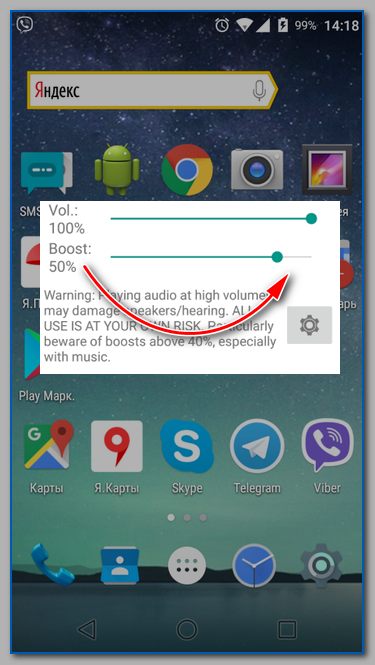

Ваш комментарий будет первым